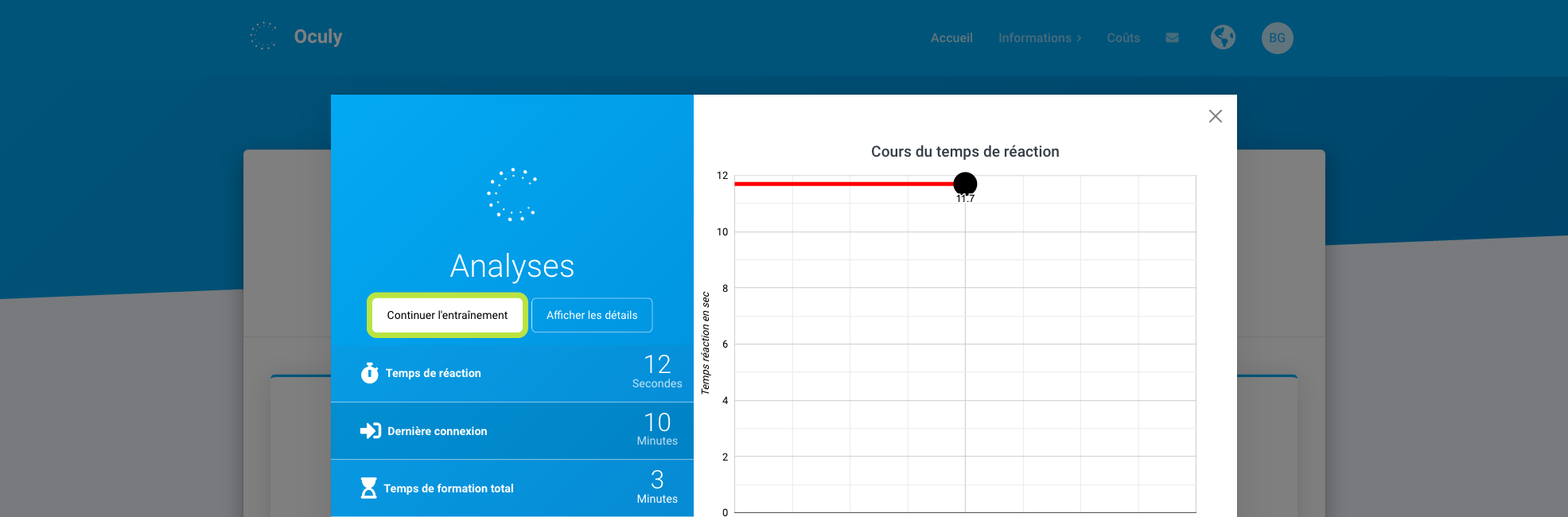Recherche d’images 2¶
Cet exercice, proche de la vie quotidienne, entraîne spécifiquement les grands mouvements oculaires saccadiques.
Une utilisation expérimentée du clavier est un avantage dans cet exercice !
Pour cet exercice, vous devez être connecté (Instruction) et vous devez être sur la page d’accueil.
Note: Pour cet exercice, vous devrez peut-être faire défiler légèrement vers le bas avec la souris
1. Ouvrir l'exercice en cliquant sur la case correspondante¶
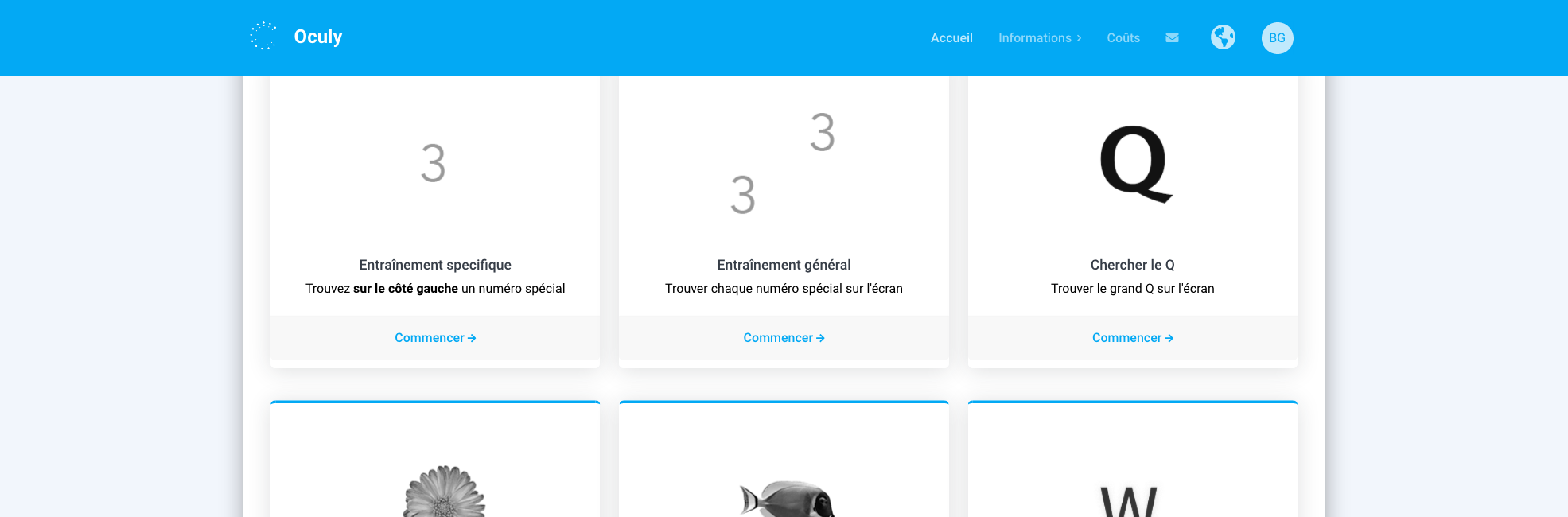
2. Sélectionner le niveau et la catégorie¶
Niveau: Modifie la difficulté de l’exercice : taille de l’image, nombre d’images, nombre d’images
Catégorie: Modifie le papier peint et l’objet à rechercher : fleurs, balles, voitures, poissons, avions, feuilles, feuilles, ferme, oiseaux, outils, insectes, pièces de monnaie, etc
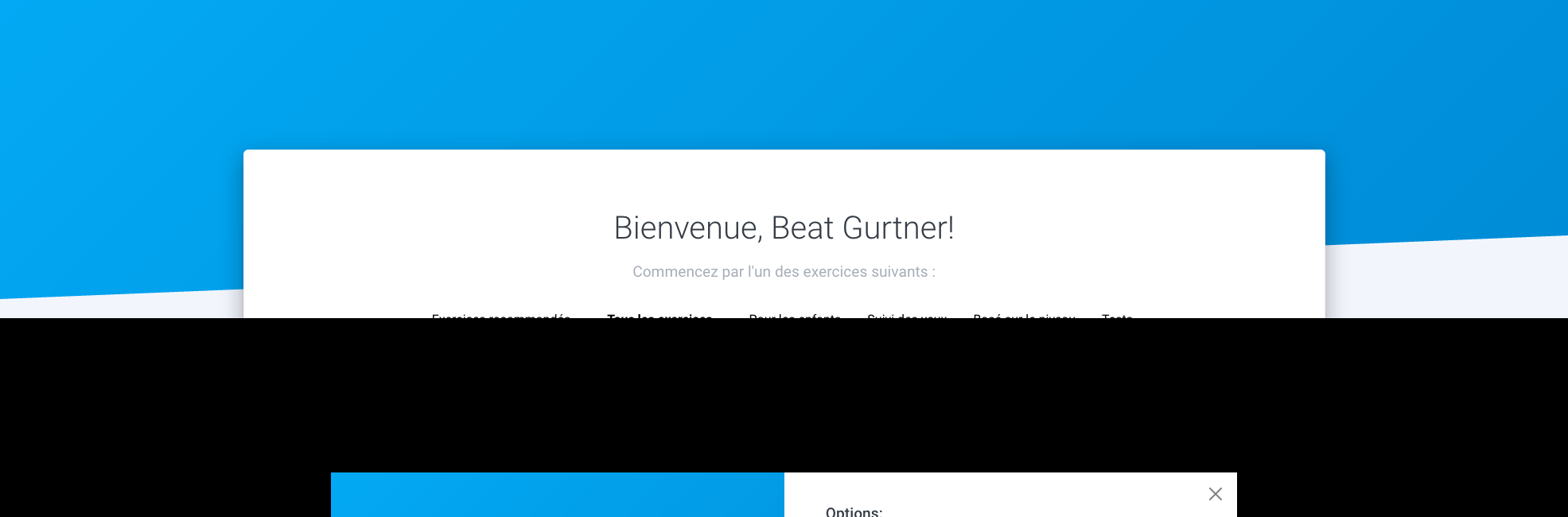
3. Cliquez sur “Commencer”¶
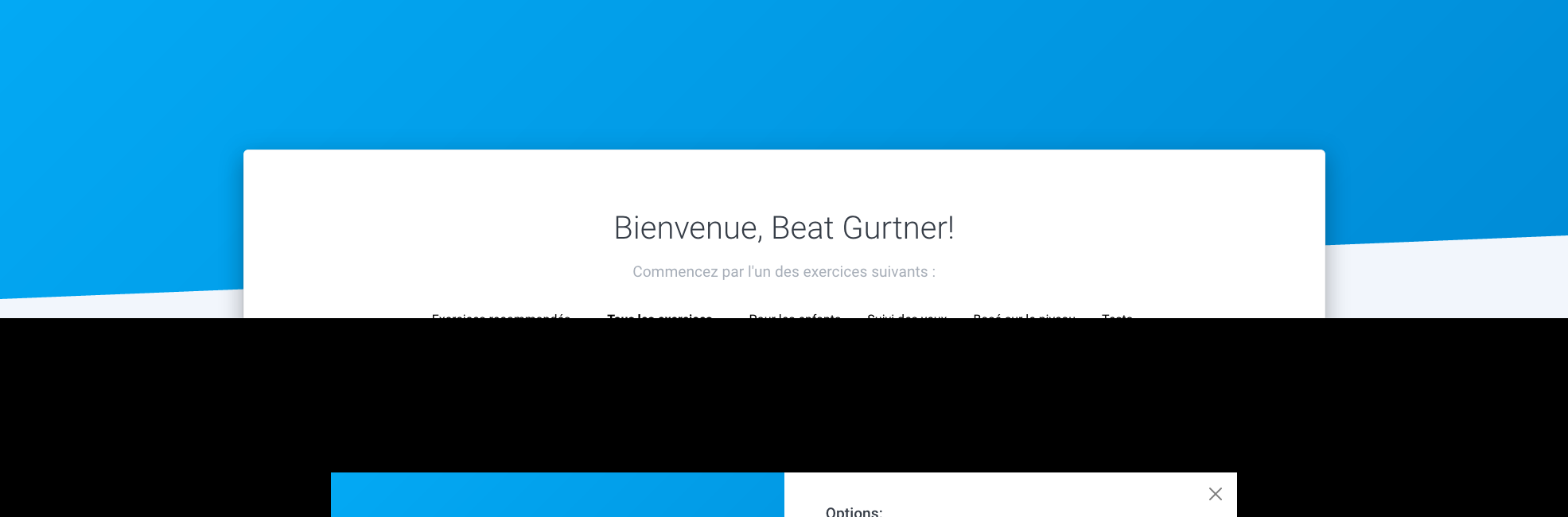
4. Cliquez sur “Commencer”¶
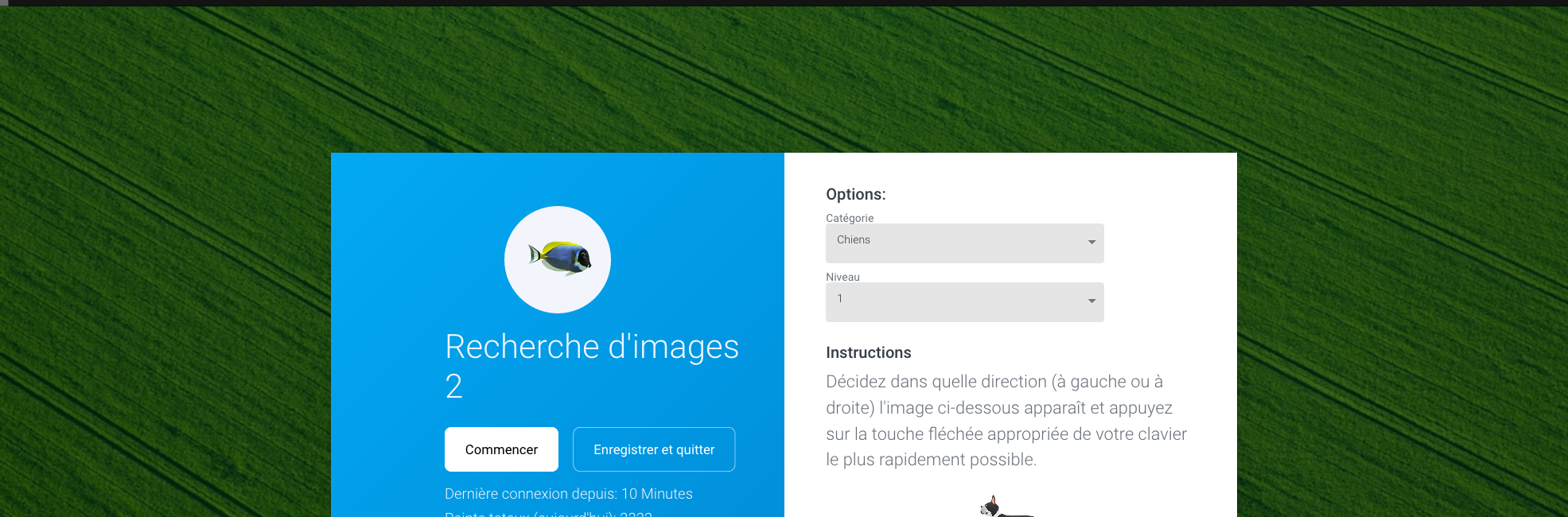
5. Trouver l’image précédemment affichée avec les touches fléchées¶
Utilisez les touches fléchées (gauche ou droite) de votre clavier dès que vous voyez l’image que vous recherchez
Si l’image provient de la gauche, appuyez sur la touche fléchée gauche (pointant vers la gauche)
Si l’image vient de la droite, appuyez sur la touche fléchée droite (pointant vers la droite)
L’image apparaît aléatoirement du côté droit ou gauche contre le centre de l’écran
Si aucune touche fléchée n’est enfoncée, la passe est enregistrée comme erreur et une nouvelle tâche apparaît
Après 10 tours, vous passez automatiquement à la catégorie suivante. Modifier le nombre de passes dans les parametres
Attention : Bougez les yeux seulement, pas la tête
Remarque: Si vous souhaitez mettre fin prématurément à l’exercice, appuyez sur la touche ESC
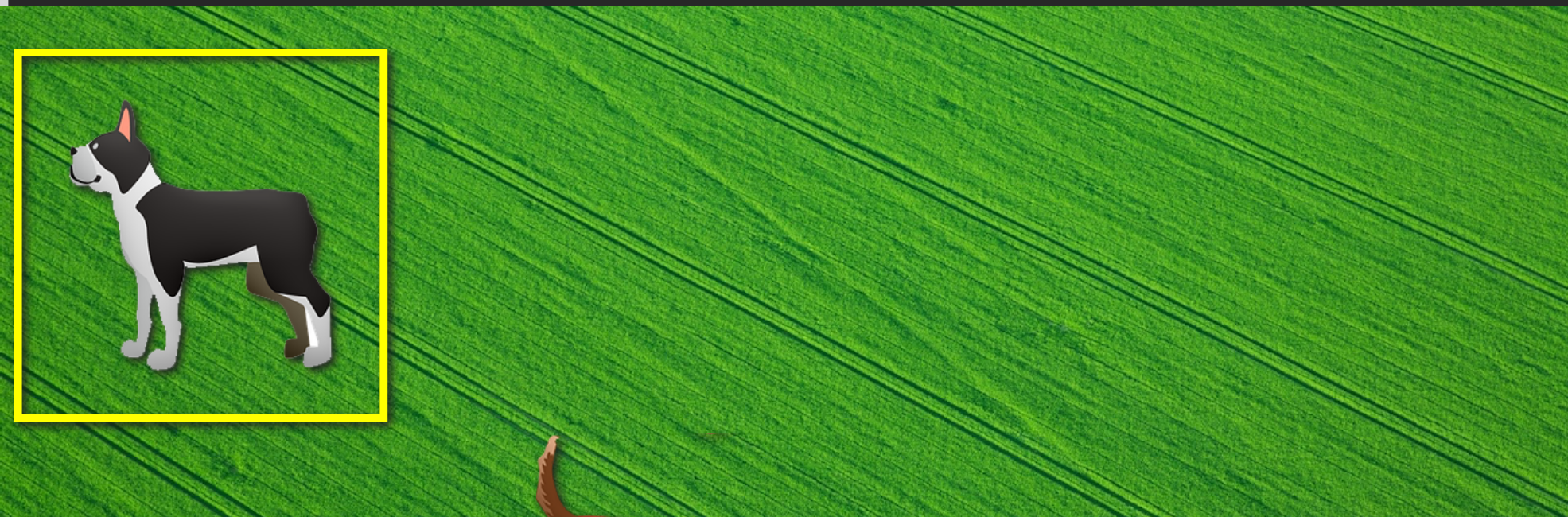
6. Cliquez sur “Enregistrer et quitter” ou “Commencer”¶
Si vous voulez terminer l’exercice, cliquez sur “Enregistrer et terminer”, sinon cliquez sur “Commencer”
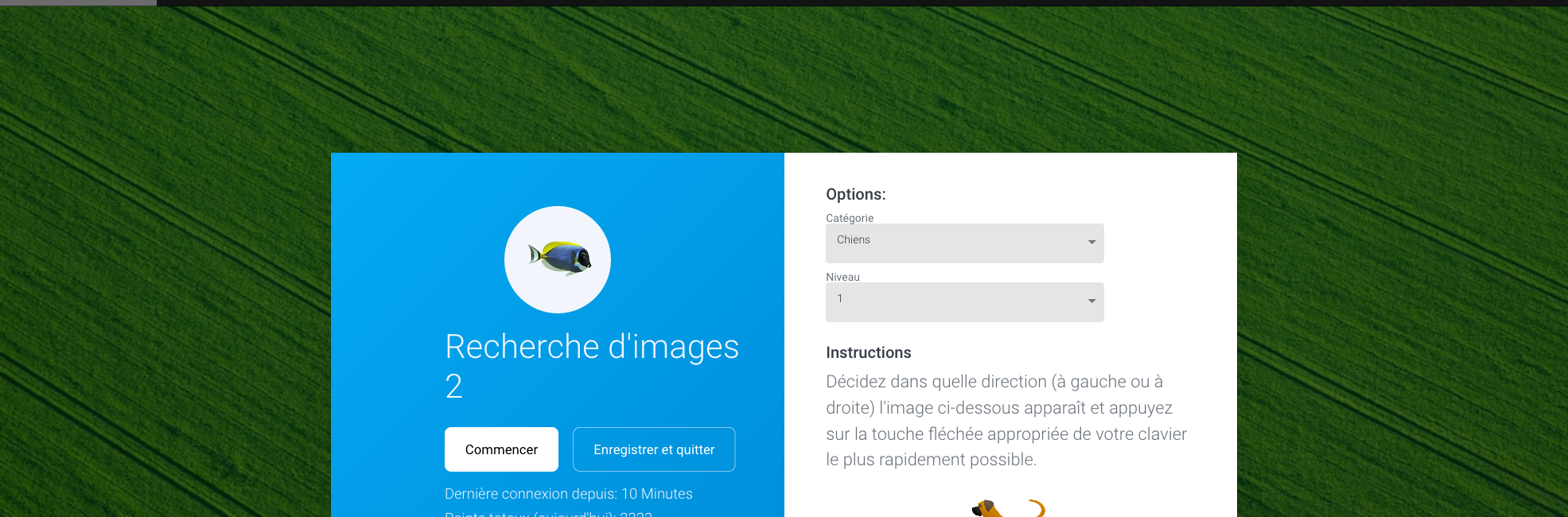
7. Cliquez sur “Continuer l’entraînement”¶
Après l’exercice, une statistique apparaît dans laquelle vous pouvez analyser l’exercice que vous venez d’effectuer. Pour des évaluations plus détaillées, cliquez sur “Statistiques”.